如何设置IE浏览器的兼容模式?在Windows 10系统中,IE浏览器的兼容模式设置相对较简单。以下是设置方法及其相关详情。
一、在Windows 10中打开IE浏览器

IE浏览器在Windows 10中默认为Microsoft Edge,需要通过Windows附带的IE11来打开。可以通过在搜索栏中输入“Internet Explorer”或在开始菜单中找到该程序进行启动。
二、打开IE浏览器的“开发人员工具”
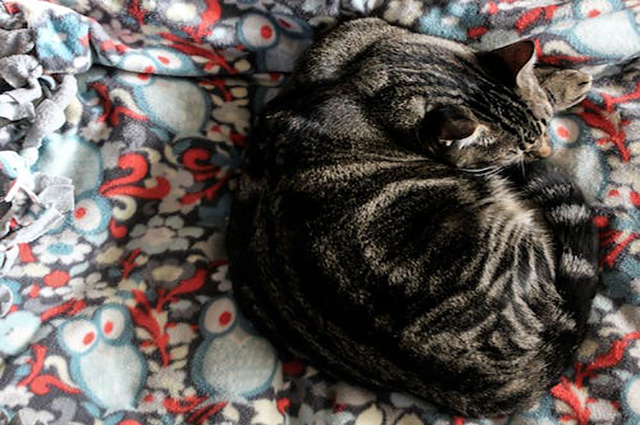
打开IE浏览器后,按下键盘上的F12键即可打开开发人员工具。也可以右键点击浏览器窗口上方灰色区域,选择“命令栏”中的“开发人员工具”打开。
三、进入IE浏览器的兼容性视图

在IE浏览器的开发人员工具中,点击工具栏上的“Emulation”(仿真)选项卡。在该选项卡中,会看到“文档模式”(Document mode)和“浏览器模式”(Browser profile)两个选项。
四、调整兼容性视图的设置

在“文档模式”(Document mode)下拉框中,选择相应的文档版本,即可设置文档的兼容性模式。如果需要将当前网页以某一特定版本的IE浏览器方式来浏览,在“浏览器模式”中选择相应的IE浏览器版本即可。
五、检查设置是否成功

设置完成后,重新加载该网页,并查看页面是否按照您的设置显示。如果仍然存在兼容性问题,可反复尝试调整兼容性视图的设置,选择最适合您所需的版本。
综上所述,以Windows 10系统下IE浏览器为例,兼容模式的设置相对简单。只需使用开发人员工具,在相应的选项卡中进行调整即可。如果仍然不确定兼容模式的设置方法,可以通过搜索引擎查询相关介绍,或寻求专业人士的帮助。
